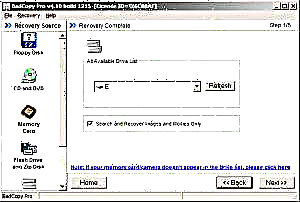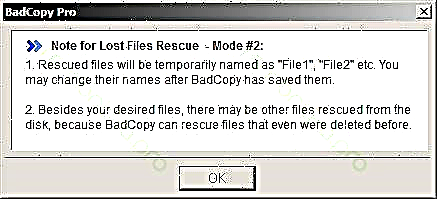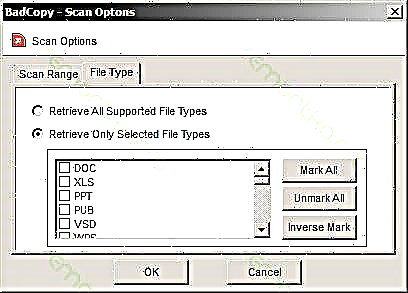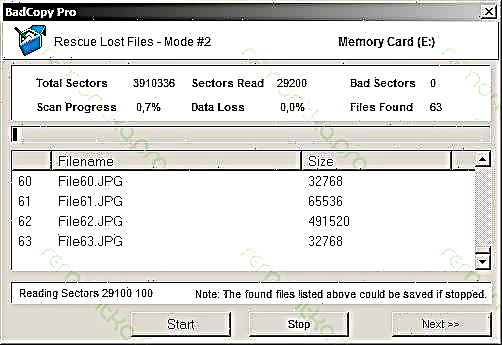Share
Pin
Send
Share
Send
Оваа страница веќе опфати како да ги обновува податоците од разни медиуми користејќи Seagate File Recovery. Овде ќе зборуваме за поедноставен начин за враќање на датотеки од USB флеш диск или мемориска картичка, што овозможува, ако е можно, многу лесно да се опорави избришано, изгубено како резултат на дефект фотографии, видеа, документи и други стандардни типови датотеки. (Сите фотографии и слики во статијата можат да се зголемат со кликнување на нив)
Погледнете исто така: најдобар софтвер за обновување податоци

Антички флеш мемориски стап
Пример за враќање на фотографии од мемориска картичка
Имам антички 256 MB мемориски стап што се користи на широк спектар на уреди. Сега не е форматирана, пристапот до содржината не може да се добие на кој било начин. Ако мојата меморија ми служи како што треба, на неа требаше да има фотографии, кои ќе се обидам да ги вратам како пример.
Јас ќе ги користам алатките за споделување на софтвер, специјално дизајнирани за оваа намена Бадкопија про, што, во случај на работа со USB флеш-мемори и мемориски картички, покажува изненадувачки добри резултати. Особено во случаи кога е неопходно да се обноват податоците за документи, фотографии, видеа и други стандардни типови датотеки. Покрај тоа, во случај на неуспех, вашите податоци на медиумот нема да бидат променети - т.е. Може да сметате на успехот на другите начини на обновување.
Процес на обновување на податоците
Вметнувам мемориска картичка, ја стартувам програмата и го гледам следниот интерфејс, што изгледа прилично примитивен и малку застарен:
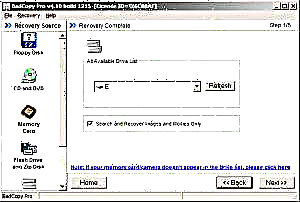
Враќање на датотеки со Badcopy pro
Ја избирам Мемориската картичка од лево и погонската буква каде што беше вметната картичката, кликнете Next. Патем, по дифолт има штиклирање "пребарување и обновување само на слики и видеа." Бидејќи ги барам, оставам ознаката за проверка. Во спротивно, можете да ги изберете типовите на датотеки во следниот чекор.
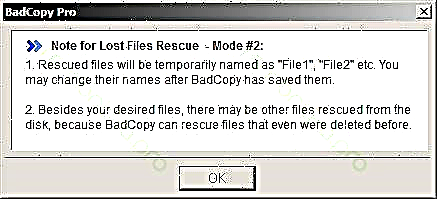
Предупредување за обновување на датотека
Откако ќе кликнете на „Следно“, ќе видите предупредувачка порака во која се информира дека во обновените датотеки ќе има имиња File1, File2, итн. Можете да ги преименувате подоцна. Исто така, се известува дека другите видови датотеки можат да бидат обновени. Ако ви треба - поставките се прилично едноставни, многу е лесно да се разберат.
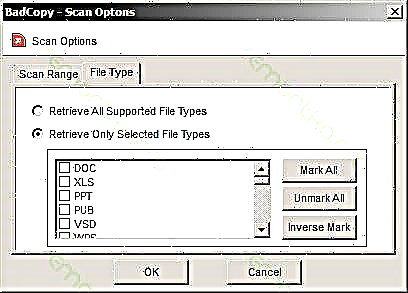
Изберете типови датотеки за да ги вратите
Значи, можете да изберете кои датотеки да ги вратите, или можете само да кликнете на Start за да го започнете процесот. Appearе се појави прозорец во кој ќе се прикаже колку време помина и лево, како и кои датотеки се вратени.
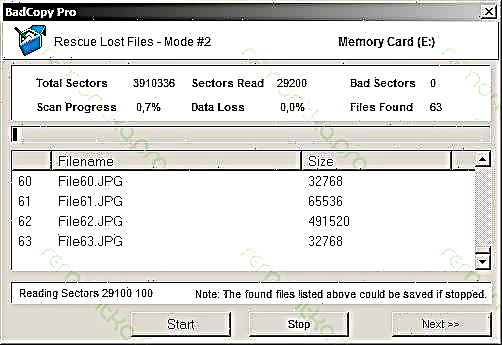
Обнова на фотографии - процесот
Како што можете да видите, на мојата мемориска картичка, програмата пронајде неколку фотографии. Процесот може да се прекине во секое време и да се зачува резултатот. Можете исто така да го сторите тоа откако ќе заврши. Како резултат, открив околу 1000 фотографии, што, се разбира, е прилично чудно, со оглед на големината на флеш-уредот. Три четвртини од датотеките беа оштетени - само дел од сликата се видливи или воопшто не се отвораат. Како што јас го разбирам, ова се некои остатоци од стари слики, на врвот на кои е снимено нешто. Како и да е, се вратија многу фотографии што одамна ги заборавив (и само неколку слики). Се разбира, воопшто не ми требаат овие датотеки, но како пример за тоа како функционира програмата, мислам дека е сосема соодветно.

Обновена датотека65
Така, ако треба брзо и без напор да ги обновувате фотографиите или документите од мемориската картичка или USB флеш-уредот, Badcopy Pro е многу добар и прилично едноставен начин да се обидете да го направите ова без страв од расипување на носачот на податоци.
Share
Pin
Send
Share
Send